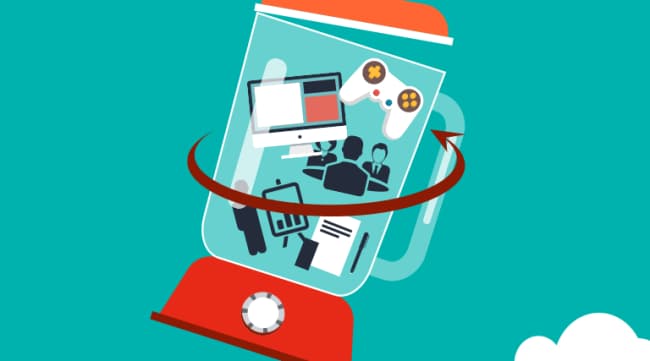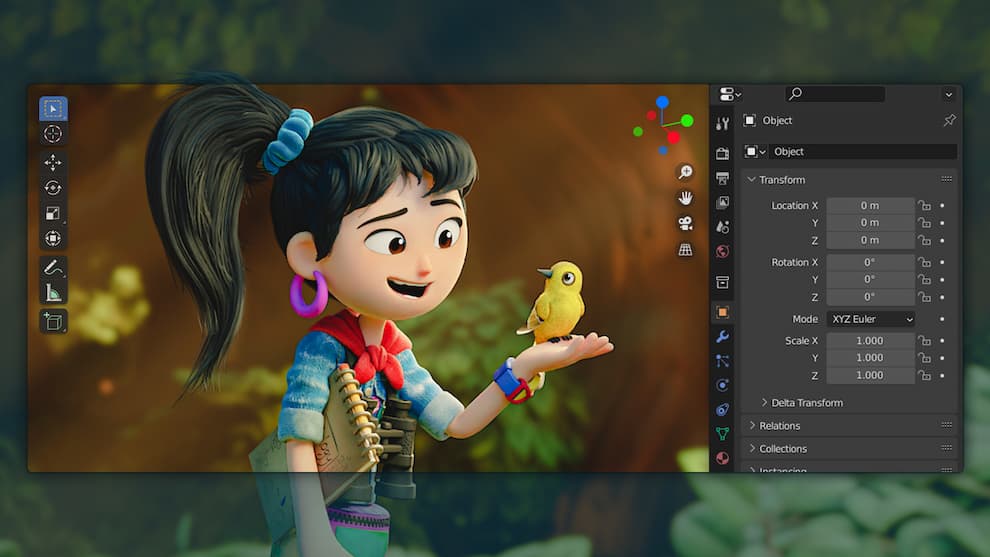ما بصورت کلی در مجتمع فنی تهران گفتیم که :
بلندر یکی از نرمافزارهای مدل سازی سه بعدی اوپن سورس و رایگان است که امروزه بازار خوبی را به خود اختصاص داده است. آموزش بلندر در مجتمع فنی تهران فرصت بینظیر برای ورود به دنیای جذاب و خلاقانه سه بعدی سازی خواهد بود. از آنجا که ساخت اشیا و مدلهای سه بعدی در حالت رئال و واقعی بسیار دشوار و سخت است، اما با گسترش تکنولوژی میتوانید از بلندر در جهت انیمیشن سه بعدی، موشن گرافیک و طراحی پرزنتشن بهره ببرید.
در نرمافزار بلندر، مجسمه سازی، کامپوزیت و مدل سازی را به خوبی انجام میدهید. همچنین میتوان از بلندر در ویرایشهای غیرخطی و ترکیب و ایجاد تعاملی بین برنامههای کاربردی سه بعدی مثل بازیها میتوان استفاده کرد. یا حتی در صنعت سینما و محصولات زیر ربط رد پایی از نرمافزارهای سه بعدی را دید.
برای یادگیری گام به گام نرمافزار بلندر میتوانید با مجتمع فنی تهران پیش روید .
بلندر یک نرم افزار متن باز و رایگان، ویژه طراحی، ساخت انیمیشن و جلوههای ویژهست که از سال 2005 بصورت رایگان در اختیار علاقهمندان به طراحی سه بعدی و گرافیک کامپیوتری قرار گرفته. جرقه ساخت این نرم افزار در سال 1994 توسط تان روزندال زده شد. او یک برنامهنویس و توسعه دهندهست که توانست در کمتر از ده سال از بلندر یک نرم افزار ویژه طراحی بسازد.
روش یادگیری سریع تر بلندر طبق تجربه 12 ساله
بلندر (Blender) یک نرم افزار متن باز و رایگان برای مدل سازی سه بعدی، انیمیشن، رندرینگ، شبیه سازی و ویرایش ویدئو است که به دلیل قابلیت های قدرتمند و انعطاف پذیری اش، انتخابی عالی برای مبتدیان و حرفه ای ها در حوزه گرافیک کامپیوتری است. برای یادگیری سریع تر و مؤثرتر این نرم افزار، تجربه نشان داده است که رویکردی ساختاریافته و عملی بهترین نتیجه را می دهد. ابتدا با مفاهیم پایه آشنا شوید: بلندر از «صحنه» (Scene) تشکیل شده که شامل اشیا (مانند مکعب، کره)، نورها و دوربین است.
اصول اولیه کار با بلندر می تواند در ابتدا پیچیده به نظر برسد، اما با یادگیری میانبرهای کیبورد (مانند G برای جابه جایی، S برای مقیاس، R برای چرخش) کار با آن آسان تر می شود. پروژه ها معمولاً در چرخه ای از مدل سازی، تکسچرینگ، نورپردازی و رندر پیش می روند. بلندر از روش های رندر مانند Eevee (سریع و بلادرنگ) و Cycles (واقع گرایانه و فیزیکی) پشتیبانی می کند. برای مبتدیان، نکات زیر بسیار حیاتی است: ابتدا با رابط کاربری و ابزارهای اولیه (مانند اضافه کردن اشیا و تغییر شکل) آشنا شوید. از آموزش های ویدئویی قدم به قدم و رایگان در وب سایت های معتبر یا پکیج های آموزشی جامع استفاده کنید. شروع با پروژه های ساده مانند ساخت یک لیوان یا یک خانه، به شما کمک می کند تا با ابزارها و گردش کار آشنا شوید و اعتماد به نفس لازم را کسب کنید.
«یادگیری بلندر، بیش از هر چیز، نیازمند تمرین مداوم و پیاده سازی عملی آموخته ها در قالب پروژه های کوچک و بزرگ است. میانبرها، ستون فقرات کارایی شما در این نرم افزار هستند.»
افزایش بهره وری در Blender با استفاده از میانبرها و اقدامات موس
برای صرفه جویی در زمان و افزایش کارایی در بلندر، به خاطر سپردن اقدامات موس و میانبرهای صفحه کلید برای نمای سه بعدی (3D View) بسیار مفید است. این میانبرها به شما امکان می دهند تا با سرعت و دقت بیشتری در محیط بلندر حرکت کرده، اشیاء را ویرایش کنید و به ابزارهای مختلف دسترسی پیدا کنید. اگر حفظ کردن این موارد در ابتدا برای شما سخت است، می توانید لیستی از این میانبرها را چاپ کرده و هر زمان که نیاز داشتید به آن مراجعه کنید. ترکیب هوشمندانه موس و صفحه کلید، کلید اصلی برای کار کردن به صورت حرفه ای در بلندر است و به شما کمک می کند تا فرآیند مدل سازی سه بعدی و انیمیشن سازی را تسریع بخشید.
اقدامات موس رایج در Blender
بلندر از تمام دکمه های موس شما استفاده می کند تا بهره وری شما را به حداکثر برساند. آشنایی با این اقدامات اساسی موس، سنگ بنای تسلط بر محیط کاربری بلندر است. جدول زیر برخی از رایج ترین اقدامات موس در بلندر را نشان می دهد که به شما در انجام سریع عملیات کمک شایانی می کند:
| عملکرد | نتیجه |
|---|---|
| Left-click | انتخاب (Select) |
| Shift + Left-click | اضافه کردن به انتخاب (Add to selection) |
| Ctrl + Left-click (حالت ویرایش) | حذف از انتخاب (Remove from selection) |
| Left-click + Drag | انتخاب با جعبه (Box selection) |
| Shift + Middle-click + Drag | حرکت در نما (Pan view) |
| Ctrl + Middle-click + Drag | بزرگ نمایی در نما (Zoom view) |
| Right-click | نمایش منوی زمینه (Context menu) |
میانبرهای صفحه کلید در Numeric Keypad (صفحه کلید عددی)
صفحه کلید عددی (Numpad) روشی سریع و کارآمد برای هدایت در نمای سه بعدی بلندر ارائه می دهد. استفاده از این میانبرها به شما امکان می دهد تا به سرعت بین نماهای مختلف جابجا شوید و بر روی بخش های خاصی از صحنه تمرکز کنید، که این امر به طور قابل توجهی سرعت کار شما را در طراحی سه بعدی افزایش می دهد. جدول زیر رایج ترین میانبرهای مربوط به صفحه کلید عددی را شرح می دهد:
| میانبر | توضیح |
|---|---|
| 1 | نمای جلو (Front view) |
| Ctrl + 1 | نمای پشت (Back view) |
| 2 | چرخش نما به بالا (Rotate view up) |
| Ctrl + 2 | حرکت نما به بالا (Pan view up) |
| 3 | نمای سمت چپ (Left side view) |
| Ctrl + 3 | نمای سمت راست (Right side view) |
| 4 | چرخش نما به چپ (Rotate view left) |
| Ctrl + 4 | حرکت نما به چپ (Pan view left) |
| Ctrl + 6 | حرکت نما به راست (Pan view right) |
| 7 | نمای بالا (Top view) |
| Ctrl + 7 | نمای پایین (Bottom view) |
| 8 | چرخش نما به پایین (Rotate view down) |
| Ctrl + 8 | حرکت نما به پایین (Pan view down) |
| 9 | بازخوانی صفحه (Redraw screen) |
| 0 | نمای دوربین (Camera view) |
| + | زوم به داخل (Zoom into view) |
میانبرهای صفحه کلید رایج در نمای سه بعدی (3D View)
ترکیب موس و صفحه کلید بهترین روش برای کار در بلندر است. تقریباً هر کلید روی صفحه کلید استاندارد به عملکردی در بلندر اختصاص دارد. یادگیری این میانبرها نه تنها سرعت کار شما را دوچندان می کند، بلکه به شما امکان می دهد تا با تمرکز بیشتری بر روی پروژه های کاربردی خود کار کنید و به نتایج بهتری در مدل سازی و انیمیشن دست یابید. جدول زیر رایج ترین میانبرها را نشان می دهد که برای هر هنرمند سه بعدی ضروری است:
| میانبر | توضیح |
|---|---|
| A | انتخاب همه (Select all) |
| Alt + A | لغو انتخاب همه (Deselect all) |
| Shift + A | نمایش منوی افزودن (Show Add menu) |
| Shift + D | کپی کردن (Duplicate) |
| Alt + D | کپی لینک شده (Linked duplicate) |
| E (حالت ویرایش) | بیرون کشیدن (Extrude) |
| F (حالت ویرایش) | ایجاد سطح/لبه (Create face/edge) |
| G | جابه جا کردن (Grab/move) |
| Alt + G | پاک کردن مکان (Clear location) |
| H | مخفی کردن انتخاب (Hide selected) |
| Alt + H | نمایش همه (Reveal all) |
| I | افزودن کلید فریم (Insert keyframe) |
| Ctrl + M | آینه کردن انتخاب (Mirror selection) |
| Ctrl + N | ایجاد جلسه جدید در Blender |
| Shift + N (حالت ویرایش) | محاسبه نرمال ها به خارج |
| Ctrl + P | ایجاد والد (Make parent) |
| Alt + P | پاک کردن والد (Clear parent) |
| R | چرخش (Rotate) |
| Alt + R | پاک کردن چرخش (Clear rotation) |
| S | تغییر اندازه (Scale) |
| Alt + S | پاک کردن اندازه (Clear scale) |
این میانبرها برای سرعت و کارایی بیشتر طراحی شده اند و به کاربران کمک می کنند به طور مؤثرتری در بلندر کار کنند. با تسلط بر آن ها، می توانید بهره وری خود را به میزان قابل توجهی افزایش دهید و زمان بیشتری را صرف خلاقیت و طراحی سه بعدی کنید. یادگیری و تمرین مداوم این میانبرها، شما را به یک کاربر حرفه ای بلندر تبدیل خواهد کرد.
دانلود آموزش جامع و قدم به قدم نرم افزار بلندر Blender به زبان فارسی
این دوره آموزش جامع و قدم به قدم نرم افزار بلندر به زبان فارسی، به شما امکان می دهد تا به صورت کامل و از صفر تا صد، با تمامی جنبه های این نرم افزار قدرتمند آشنا شوید. با آموزش بلندر مجموعه بی نقص، شما تبدیل به یک متخصص واقعی بلندر خواهید شد و می توانید پروژه های کاربردی و حرفه ای در زمینه های مدل سازی سه بعدی، انیمیشن، رندرینگ، جلوه های بصری و موشن گرافیک خلق کنید.
سوالات متداول
آموزش پروژه محور بلندر برای چه کسانی مناسب است؟
این آموزش برای همه افراد، از مبتدیان مطلق تا کسانی که تجربه کمی در گرافیک سه بعدی دارند، مناسب است. این دوره به ویژه برای هنرمندان دیجیتال، انیماتورها، طراحان محصول، معماران و توسعه دهندگان بازی که به دنبال کسب مهارت های عملی در بلندر هستند، ایده آل است.
با اتمام این دوره بلندر چه مهارت هایی کسب می کنم؟
با اتمام این دوره پروژه محور، شما مهارت های جامع و کاربردی در مدل سازی سه بعدی، تکسچرینگ، نورپردازی، رندرینگ، انیمیشن سازی، ریگینگ کاراکتر، و ساخت موشن گرافیک را کسب خواهید کرد و قادر به خلق محیط سه بعدی و پروژه های پیچیده خواهید بود.